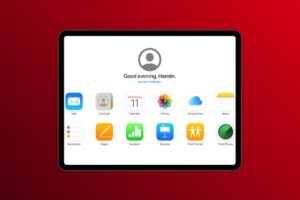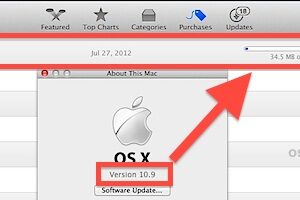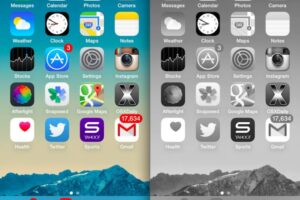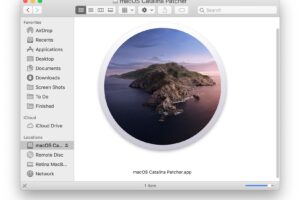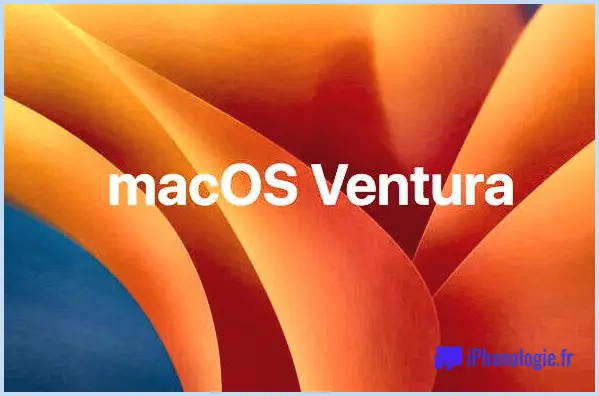Comment empêcher vos contacts d'appeler votre iPhone
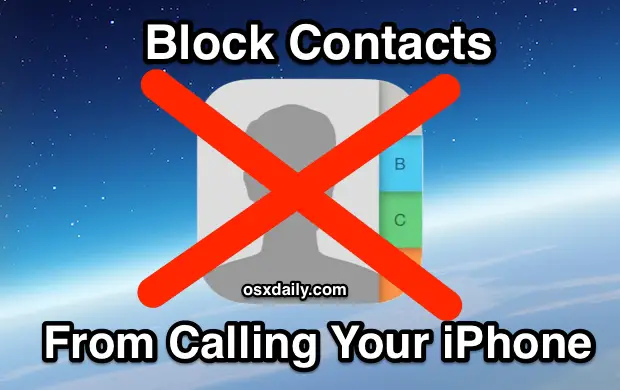
Vous pouvez empêcher les appelants de vous contacter sur votre iPhone, et non seulement il bloquera leurs appels téléphoniques entrants, mais aussi tout message texte ou toute tentative de communication sur FaceTime. Cette fonction est évidemment utile pour de nombreuses raisons, que ce soit pour éviter une nuisance ou une bizarrerie, et elle est simple à utiliser.
Une chose intéressante à noter sur la façon dont iOS bloque les appelants est qu'il envoie simplement l'appelant / le contact à une boîte vocale qui n'existe pas, et de même leurs tentatives d'envoi de textes et leurs tentatives FaceTime sont annulées, même s'ils ne reçoivent pas d'accusé de réception de votre blocage par l'utilisateur. C'est comme s'ils s'adressaient à un trou noir de /dev/null et qu'ils ne le savaient même pas, ce qui est parfait dans la plupart des cas. Si vous n'êtes pas familier avec la fonction de blocage intégrée à iOS, voici comment l'utiliser.
Comment bloquer un appel / contact depuis l'iPhone
Il y a plusieurs façons de lancer un bloc de contacts dans iOS, ma méthode préférée est d'utiliser la liste des appels récents sur l'iPhone et d'ajouter le numéro directement au bloc comme cela :
- Ouvrez l'application Téléphone et dirigez-vous vers "Récents"
- Localisez l'appelant / le contact que vous souhaitez bloquer et appuyez sur le (i) bouton info
- Faites défiler la fenêtre d'information sur les contacts vers le bas pour trouver "Bloquer cet appelant" disponible tout en bas
- Appuyez sur "Bloquer cet appel" et choisissez ensuite "Bloquer le contact" pour confirmer
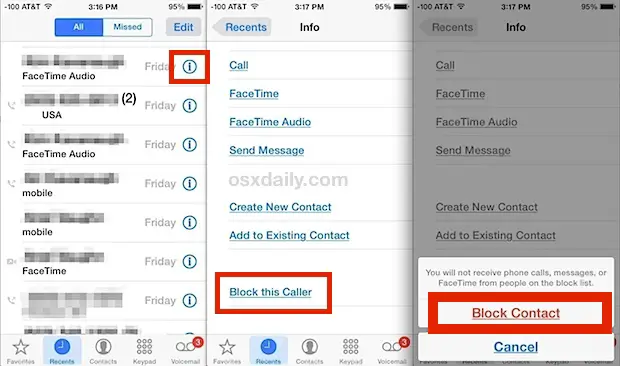
Cela ajoute le numéro de téléphone ou la carte de contact complète à la liste de blocage d'iOS, empêchant tous les appels téléphoniques, messages texte, iMessages, et tentatives FaceTime de ce numéro de téléphone, email, et/ou Apple ID de l'utilisateur. C'est vraiment très complet, ce qui le rend non seulement très complet mais aussi assez puissant si vous voulez vraiment éviter une personne en particulier.
Comme nous l'avons déjà mentionné, aucune confirmation n'est envoyée à la personne bloquée pour l'informer que vous l'avez bloquée. De son point de vue, les appels sonnent et les messages sont envoyés, ils ne vont nulle part, c'est comme si les tentatives de contact étaient ignorées.
De nombreux utilisateurs devraient trouver cela utile, surtout si le numéro de téléphone de votre iphone appartenait auparavant à quelqu'un d'autre, ou si votre numéro a été ajouté à une liste de commerçants, de spammeurs persistants ou à une autre liste de contacts qui vous harcèle constamment. Bien sûr, vous pouvez simplement ignorer l'appel en coupant la sonnerie pour le faire taire ou en l'envoyant directement à la messagerie vocale, mais en fait, le blocage du contact fonctionne beaucoup mieux, surtout parce qu'il va au-delà de l'application Phone et qu'il empêchera également les tentatives d'initiation par le biais du chat vocal et vidéo FaceTime ainsi que les tentatives de SMS et de iMessaging. Notez qu'avec ces deux dernières tentatives de connexion, le blocage sera reporté sur vos autres services basés sur iCloud en utilisant la même Apple ID, ce qui signifie qu'un contact bloqué sur l'iPhone bloquera également ce contact de la messagerie de votre Mac ou iPad.
Il existe d'autres moyens d'ajouter des contacts à la liste bloquée, mais c'est la méthode la plus simple. Vous pouvez également le faire via l'application Contacts, l'application FaceTime ou Messages en trouvant le contact, en obtenant des informations sur lui et en choisissant la même option "Bloquer un contact".
Et bien sûr, si vous décidez de débloquer un appel, vous pouvez rapidement le faire aussi.
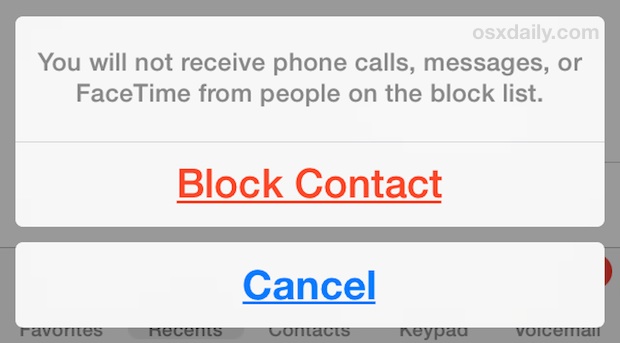
La possibilité de bloquer directement les contacts a été ajoutée dans le cadre de la refonte majeure 7.0 d'iOS. Les utilisateurs des versions antérieures d'iOS devront utiliser une méthode ancienne consistant à créer un contact silencieux sous forme de liste de blocage, ce qui est une solution de contournement, mais cela fonctionne si vous cherchez à ignorer quelqu'un au moins.
Pour ceux qui sont sur le bureau, les utilisateurs de Mac peuvent également choisir de bloquer certains utilisateurs d'iMessage directement dans OS X par le biais de l'application.